Guia sobre como realizar una copia de seguridad de un Certificado Digital de la FNMT
•
0 recomendaciones•697 vistas
Guia sobre como realizar una copia de seguridad de un Certificado Digital de la FNMT
Denunciar
Compartir
Denunciar
Compartir
Descargar para leer sin conexión
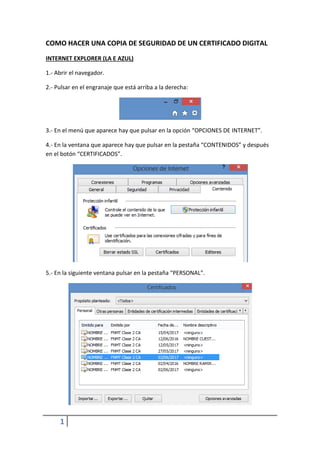
Recomendados
Guia sobre como Instalar un Certificado Digital de la FNMT en un Navegador

Guia sobre como Instalar un Certificado Digital de la FNMT en un NavegadorCentro Guadalinfo de Sierra de Yeguas
Guia sobre como Instalar un Certificado Digital de la FNMT en un Navegador. (Internet Explorer, Mozilla Firefox y Chrome)Guía para hacer una copia de Seguridad de un Certificado Digital

Guía para hacer una copia de Seguridad de un Certificado DigitalCentro Guadalinfo de Sierra de Yeguas
Guía para hacer una copia de Seguridad de un Certificado Digital desde Internet ExplorerGuia sobre como desinstalar un certificado digital de la FNMT de un navegador

Guia sobre como desinstalar un certificado digital de la FNMT de un navegadorCentro Guadalinfo de Sierra de Yeguas
Guia sobre como desinstalar un certificado digital de un navegadorHabilitación de ventanas emergentes 

Habilitar ventanas emergentes en Internet Explorer, Moziila Firefox y Google chrome
Recomendados
Guia sobre como Instalar un Certificado Digital de la FNMT en un Navegador

Guia sobre como Instalar un Certificado Digital de la FNMT en un NavegadorCentro Guadalinfo de Sierra de Yeguas
Guia sobre como Instalar un Certificado Digital de la FNMT en un Navegador. (Internet Explorer, Mozilla Firefox y Chrome)Guía para hacer una copia de Seguridad de un Certificado Digital

Guía para hacer una copia de Seguridad de un Certificado DigitalCentro Guadalinfo de Sierra de Yeguas
Guía para hacer una copia de Seguridad de un Certificado Digital desde Internet ExplorerGuia sobre como desinstalar un certificado digital de la FNMT de un navegador

Guia sobre como desinstalar un certificado digital de la FNMT de un navegadorCentro Guadalinfo de Sierra de Yeguas
Guia sobre como desinstalar un certificado digital de un navegadorHabilitación de ventanas emergentes 

Habilitar ventanas emergentes en Internet Explorer, Moziila Firefox y Google chrome
Instalacion acrobat-11

Instalación ADOBE acrobat XI 11 trial
Adobe Acrobat XI: guide of installation - trial-. (spanish)
Wuala

Realice copias de seguridad y almacene sus archivos a través de Internet de forma fiable, desde cualquier rincón del mundo. Todos los archivos están cifrados.
Sincronice sus archivos a través de Internet y en varios ordenadores. Sus archivos siempre están actualizados, en cualquier lugar y en cualquier momento.
Comparta los archivos con determinados amigos. Usted escoge quién tiene acceso a las carpetas.
Todos los archivos se cifran y se almacenan por duplicado. Ninguna persona no autorizada puede acceder a sus archivos.
Ventanas emergentes

Si su navegador tiene activada la opción de Bloqueo de Ventanas Emergentes no podrá consular sus resultados, en esta presentación le mostramos la forma en la que usted podrá desbloquear esta opción para realizar la consulta de sus resultados.
Laboratorio Médico del Chopo http://chopo.com.mx
Consulta de resultados http://chopo.com.mx/resultados
CHOPO, es tu laboratorio de cabecera.
Disponible para: Chrome, Safari, Internet Explorer, Mozila y Opera.
Manual para instalar teamviewer JQC

Es un software cuya función es conectarse remotamente a otro equipo. Entre sus funciones están: compartir y controlar escritorios, reuniones en línea, videoconferencias y transferencia de archivos entre ordenadores.
Animaciones flash

Este powerpoint es de, animaciones flash, está muy bien explicado, es muy sencillo siguiendo estos pasos que además tienen capturas de pantallas.
Guía para instalar un Certificado Digital en Firefox

Guía para instalar un Certificado Digital en Firefox
Triptico sobre la instalación y copia de seguridad del certificado digital

Tríptico sobre la instalación y copia de seguridad del certificado digital en los distintos navegadores (Explorer, Chrome y Mozilla Firefox)
Tríptico sobre los pasos para instalar y exportar el Certificado Digital

Tríptico sobre los pasos para instalar y exportar el Certificado DigitalMaria Agneta Gallardo Sundqvist
Tríptico sobre los pasos para instalar y exportar el Certificado DigitalFolleto sobre cómo instalar y exportar el Certificado digital

Folleto con los pasos sobre cómo instalar y exportar el Certificado digital con los navegadores Microsoft Edge, Internet Explorer, Mozilla Firefox y Google Chrome
Más contenido relacionado
La actualidad más candente
Instalacion acrobat-11

Instalación ADOBE acrobat XI 11 trial
Adobe Acrobat XI: guide of installation - trial-. (spanish)
Wuala

Realice copias de seguridad y almacene sus archivos a través de Internet de forma fiable, desde cualquier rincón del mundo. Todos los archivos están cifrados.
Sincronice sus archivos a través de Internet y en varios ordenadores. Sus archivos siempre están actualizados, en cualquier lugar y en cualquier momento.
Comparta los archivos con determinados amigos. Usted escoge quién tiene acceso a las carpetas.
Todos los archivos se cifran y se almacenan por duplicado. Ninguna persona no autorizada puede acceder a sus archivos.
Ventanas emergentes

Si su navegador tiene activada la opción de Bloqueo de Ventanas Emergentes no podrá consular sus resultados, en esta presentación le mostramos la forma en la que usted podrá desbloquear esta opción para realizar la consulta de sus resultados.
Laboratorio Médico del Chopo http://chopo.com.mx
Consulta de resultados http://chopo.com.mx/resultados
CHOPO, es tu laboratorio de cabecera.
Disponible para: Chrome, Safari, Internet Explorer, Mozila y Opera.
Manual para instalar teamviewer JQC

Es un software cuya función es conectarse remotamente a otro equipo. Entre sus funciones están: compartir y controlar escritorios, reuniones en línea, videoconferencias y transferencia de archivos entre ordenadores.
Animaciones flash

Este powerpoint es de, animaciones flash, está muy bien explicado, es muy sencillo siguiendo estos pasos que además tienen capturas de pantallas.
La actualidad más candente (18)
34 tozcano garcia yennifer tatiana como crear un formulario en windows 11b si...

34 tozcano garcia yennifer tatiana como crear un formulario en windows 11b si...
Cómo eliminar contraseñas almacenadas en el navegador ximo

Cómo eliminar contraseñas almacenadas en el navegador ximo
Similar a Guia sobre como realizar una copia de seguridad de un Certificado Digital de la FNMT
Guía para instalar un Certificado Digital en Firefox

Guía para instalar un Certificado Digital en Firefox
Triptico sobre la instalación y copia de seguridad del certificado digital

Tríptico sobre la instalación y copia de seguridad del certificado digital en los distintos navegadores (Explorer, Chrome y Mozilla Firefox)
Tríptico sobre los pasos para instalar y exportar el Certificado Digital

Tríptico sobre los pasos para instalar y exportar el Certificado DigitalMaria Agneta Gallardo Sundqvist
Tríptico sobre los pasos para instalar y exportar el Certificado DigitalFolleto sobre cómo instalar y exportar el Certificado digital

Folleto con los pasos sobre cómo instalar y exportar el Certificado digital con los navegadores Microsoft Edge, Internet Explorer, Mozilla Firefox y Google Chrome
Folleto pasos instalar y exportar certificado digital en Edge Firefox Chromey...

Pasos a seguir para instalar o hacer copia de seguridad de un Certificado Digital en los navegadores: Mozilla Firefox, Internet Explorer, Microsoft Edge y Google Chrome
Hasta el infinito

Como quitar las molestas pantallas que dificultan el acceso a la historia clínica del Hospital de Getafe desde el visor de AP Madrid en Atención Primaria.
Guía sobre optimización, mantenimiento y limpieza de un ordenador y desinstal...

Guía sobre optimización, mantenimiento y limpieza de un ordenador y desinstal...Centro Guadalinfo de Sierra de Yeguas
Guía sobre optimización, mantenimiento y limpieza de un ordenador y desinstalación de programas utilizando cCleanerInstalación y uso de cCleaner para el mantenimiento y optimización de un orde...

Instalación y uso de cCleaner para el mantenimiento y optimización de un orde...Centro Guadalinfo de Sierra de Yeguas
Instalación y uso de Ccleaner para el mantenimiento y optimización de un ordenadorCircular informativa exportar importar cert. digital

Cómo importar y exportar el certificado digital a tu pc
Firma electronica

TALLER DE NUEVAS TECNOLOGÍAS APLICADAS A EMPRESAS DE MUJERES celebrado en Mijas el 29/7/2010
Guía para obtener un Certificado Digital

Guía para obtener un Certificado Digital para hacer Trámites por Internet
3. Instalación del Certificado en Internet Explorer, Chrome y Mozilla.

3. Instalación del Certificado en Internet Explorer, Chrome y Mozilla.Guadalinfo Albaida del Aljarafe
Instalación del Certificado en Internet Explorer y ChromeGuia sobre como Solicitar y Descargar un Certificado Digital a la FNMT

Guia sobre como Solicitar y Descargar un Certificado Digital a la FNMTCentro Guadalinfo de Sierra de Yeguas
Guia sobre como Solicitar y Descargar un Certificado Digital a la FNMTInstrucciones para ingresar a la web ESFA CONDORCUNCA.pdf

En caso de caídas de la Plataforma WEB intente ingresar a través de una ventana de incógnito
Similar a Guia sobre como realizar una copia de seguridad de un Certificado Digital de la FNMT (20)
Guía para instalar un Certificado Digital en Firefox

Guía para instalar un Certificado Digital en Firefox
Triptico sobre la instalación y copia de seguridad del certificado digital

Triptico sobre la instalación y copia de seguridad del certificado digital
Tríptico sobre los pasos para instalar y exportar el Certificado Digital

Tríptico sobre los pasos para instalar y exportar el Certificado Digital
Folleto sobre cómo instalar y exportar el Certificado digital

Folleto sobre cómo instalar y exportar el Certificado digital
Folleto pasos instalar y exportar certificado digital en Edge Firefox Chromey...

Folleto pasos instalar y exportar certificado digital en Edge Firefox Chromey...
Guía sobre optimización, mantenimiento y limpieza de un ordenador y desinstal...

Guía sobre optimización, mantenimiento y limpieza de un ordenador y desinstal...
Instalación y uso de cCleaner para el mantenimiento y optimización de un orde...

Instalación y uso de cCleaner para el mantenimiento y optimización de un orde...
Circular informativa exportar importar cert. digital

Circular informativa exportar importar cert. digital
3. Instalación del Certificado en Internet Explorer, Chrome y Mozilla.

3. Instalación del Certificado en Internet Explorer, Chrome y Mozilla.
Guia sobre como Solicitar y Descargar un Certificado Digital a la FNMT

Guia sobre como Solicitar y Descargar un Certificado Digital a la FNMT
Instrucciones para ingresar a la web ESFA CONDORCUNCA.pdf

Instrucciones para ingresar a la web ESFA CONDORCUNCA.pdf
Más de Centro Guadalinfo de Sierra de Yeguas
Guía paso a paso para eliminar malware utilizando Malwarebytes

Guía paso a paso para eliminar malware utilizando Malwarebytes
Guía paso a paso para eliminar virus en Windows 10 utilizando Windows Defender

Guía paso a paso para eliminar virus en Windows 10 utilizando Windows DefenderCentro Guadalinfo de Sierra de Yeguas
Guía paso a paso para eliminar virus en Windows 10 utilizando Windows DefenderGuía para la instalación de aplicaciones en móviles con Sistema Operativo And...

Guía para la instalación de aplicaciones en móviles con Sistema Operativo And...Centro Guadalinfo de Sierra de Yeguas
Guía para la instalación de aplicaciones en móviles con Sistema Operativo AndroidGuía para instalar un Certificado Digital en Internet Explorer y Chrome

Guía para instalar un Certificado Digital en Internet Explorer y ChromeCentro Guadalinfo de Sierra de Yeguas
Guía para instalar un Certificado Digital en Internet Explorer y ChromeGuía para preparar el ordenador para hacer trámites por Internet

Guía para preparar el ordenador para hacer trámites por InternetCentro Guadalinfo de Sierra de Yeguas
Guía para preparar el ordenador para hacer trámites por Internet instalando de forma desatendida y segura programas como java o adobe readerGuía de uso de Windows Defender para buscar y eliminar virus de un ordenador

Guía de uso de Windows Defender para buscar y eliminar virus de un ordenadorCentro Guadalinfo de Sierra de Yeguas
Guía de uso de Windows Defender para buscar y eliminar virus de un ordenador con Sistema Operativo WindowsGuía de eliminación de programas maliciosos de un ordenador utilizando Malwar...

Guía de eliminación de programas maliciosos de un ordenador utilizando Malwar...Centro Guadalinfo de Sierra de Yeguas
Guía de eliminación de programas maliciosos de un ordenador utilizando Malwarebytes.Guía sobre el uso de ninite.com para instalar programas de forma desatendida ...

Guía sobre el uso de ninite.com para instalar programas de forma desatendida ...Centro Guadalinfo de Sierra de Yeguas
Guía básica para la instalación y/o instalación de programas de forma desatendida y segura en un ordenador con S.O. windows.Proyecto GuadalGeek del Centro Guadalinfo de Sierra de Yeguas

GuadalGeek es un proyecto realizado por el Centro Guadalinfo de Sierra de Yeguas que pretende crear una comunidad de usuarios amantes de la informática y la tecnología.
Proyecto ofimática para todos

Proyecto ofimática para todos, desarrollado por el Centro Guadalinfo de Sierra de Yeguas
Descargar Vídeos y Música de Youtube utilizando Atube Catcher

Descargar Vídeos y Música de Youtube utilizando Atube Catcher
Instalación y uso de Windows Defender o Microsoft Security Essentials

Instalación y uso de Windows Defender o Microsoft Security EssentialsCentro Guadalinfo de Sierra de Yeguas
Instalación y uso de Windows Defender o Microsoft Security EssentialsPresentación Social Media Innycia 2013. Centro Guadalinfo de Sierra de Yeguas...

Presentación Social Media Innycia 2013. Centro Guadalinfo de Sierra de Yeguas...Centro Guadalinfo de Sierra de Yeguas
Presentación Social Media Innycia 2013. Centro Guadalinfo de Sierra de Yeguas y CAPI Cruz Verde - Lagunillas.Curso de Fotografía Centro Guadalinfo Sierra de Yeguas

Presentación Curso de Fotografía Centro Guadalinfo Sierra de Yeguas
Presentación del Proyecto FotoProfesionalizate

Presentación del Proyecto FotoProfesionalizate del Centro Guadalinfo de Sierra de Yeguas
Proyecto Maratón Tecnológico

Proyecto Maratón Tecnológico desarrollado por el Consorcio Guadalteba y los Centros Guadalinfo de la Comarca.
Proyecto Súbete a la Nube del Centro Guadalinfo de Sierra de Yeguas (Málaga)

Proyecto Súbete a la Nube del Centro Guadalinfo de Sierra de Yeguas (Málaga)Centro Guadalinfo de Sierra de Yeguas
Proyecto Súbete a la Nube del Centro Guadalinfo de Sierra de Yeguas (Málaga) que tiene como objetivo fomentar el uso de los servicios disponibles en Internet para almacenar, compartir y sincronizar archivos entre dispositivos y/o usuariosMás de Centro Guadalinfo de Sierra de Yeguas (20)
Guía paso a paso para eliminar malware utilizando Malwarebytes

Guía paso a paso para eliminar malware utilizando Malwarebytes
Guía paso a paso para eliminar virus en Windows 10 utilizando Windows Defender

Guía paso a paso para eliminar virus en Windows 10 utilizando Windows Defender
Guía para la instalación de aplicaciones en móviles con Sistema Operativo And...

Guía para la instalación de aplicaciones en móviles con Sistema Operativo And...
Guía para instalar un Certificado Digital en Internet Explorer y Chrome

Guía para instalar un Certificado Digital en Internet Explorer y Chrome
Guía para preparar el ordenador para hacer trámites por Internet

Guía para preparar el ordenador para hacer trámites por Internet
Guía de uso de Windows Defender para buscar y eliminar virus de un ordenador

Guía de uso de Windows Defender para buscar y eliminar virus de un ordenador
Guía de eliminación de programas maliciosos de un ordenador utilizando Malwar...

Guía de eliminación de programas maliciosos de un ordenador utilizando Malwar...
Guía sobre el uso de ninite.com para instalar programas de forma desatendida ...

Guía sobre el uso de ninite.com para instalar programas de forma desatendida ...
Proyecto GuadalGeek del Centro Guadalinfo de Sierra de Yeguas

Proyecto GuadalGeek del Centro Guadalinfo de Sierra de Yeguas
Descargar Vídeos y Música de Youtube utilizando Atube Catcher

Descargar Vídeos y Música de Youtube utilizando Atube Catcher
Instalación y uso de Windows Defender o Microsoft Security Essentials

Instalación y uso de Windows Defender o Microsoft Security Essentials
Presentación Social Media Innycia 2013. Centro Guadalinfo de Sierra de Yeguas...

Presentación Social Media Innycia 2013. Centro Guadalinfo de Sierra de Yeguas...
Curso de Fotografía Centro Guadalinfo Sierra de Yeguas

Curso de Fotografía Centro Guadalinfo Sierra de Yeguas
Proyecto Súbete a la Nube del Centro Guadalinfo de Sierra de Yeguas (Málaga)

Proyecto Súbete a la Nube del Centro Guadalinfo de Sierra de Yeguas (Málaga)
Último
CLASE N.1 ANÁLISIS ADMINISTRATIVO EMPRESARIAL presentación.pptx

Mi Slideshare
Clase 1 Análisis Administrativo
Power Point
El fundamento del gobierno de Dios. El amor

El fundamento del gobierno de Dios es la Ley de Dios que expresa su amor.
True Mother's Speech at THE PENTECOST SERVICE..pdf

Today is Pentecost. Who is it that is here in front of you? (Wang Omma.) Jesus Christ and the substantial Holy Spirit, the only Begotten Daughter, Wang Omma, are both here. I am here because of Jesus's hope. Having no recourse but to go to the cross, he promised to return. Christianity began with the apostles, with their resurrection through the Holy Spirit at Pentecost.
Hoy es Pentecostés. ¿Quién es el que está aquí frente a vosotros? (Wang Omma.) Jesucristo y el Espíritu Santo sustancial, la única Hija Unigénita, Wang Omma, están ambos aquí. Estoy aquí por la esperanza de Jesús. No teniendo más remedio que ir a la cruz, prometió regresar. El cristianismo comenzó con los apóstoles, con su resurrección por medio del Espíritu Santo en Pentecostés.
Mapa_Conceptual de los fundamentos de la evaluación educativa

Mapa representando los fundamentos de la evaluación educativa
Friedrich Nietzsche. Presentación de 2 de Bachillerato.

Presentación con todos los contenidos esenciales sobre el filósofo alemán Friedrich Nietzsche para 2 de Bachillerato.
Productos contestatos de la Séptima sesión ordinaria de CTE y TIFC para Docen...

Productos contestando
SESION ORDENAMOS NÚMEROS EN FORMA ASCENDENTE Y DESCENDENTE 20 DE MAYO.docx

ORDENAMOS NUMEROS PARA NIÑOS DE 1ER GRADO
Proceso de admisiones en escuelas infantiles de Pamplona

Instrucciones del procedimiento para la oferta y la gestión conjunta del proceso de admisión a los centros públicos de primer ciclo de educación infantil de Pamplona para el curso 2024-2025.
T3-Instrumento de evaluacion_Planificación Analìtica_Actividad con IA.pdf

T3-Instrumento de evaluacion_Planificación Analìtica_Actividad con IA.pdf
Horarios y fechas de la PAU 2024 en la Comunidad Valenciana.

Horarios y fechas de la PAU 2024 en la Comunidad Valenciana.
CALENDARIZACION DEL MES DE JUNIO - JULIO 24

V J E
CICLO ESCOLAR 2023-2024
CIRCULAR 00008
JUNIO - JULIO 2024
VALOR DEL MES: PERSEVERANCIA / AMOR
3° UNIDAD 3 CUIDAMOS EL AMBIENTE RECICLANDO EN FAMILIA 933623393 PROF YESSENI...

3° UNIDAD 3 CUIDAMOS EL AMBIENTE RECICLANDO EN FAMILIA 933623393 PROF YESSENI...rosannatasaycoyactay
practicas de matematicaÚltimo (20)
CLASE N.1 ANÁLISIS ADMINISTRATIVO EMPRESARIAL presentación.pptx

CLASE N.1 ANÁLISIS ADMINISTRATIVO EMPRESARIAL presentación.pptx
True Mother's Speech at THE PENTECOST SERVICE..pdf

True Mother's Speech at THE PENTECOST SERVICE..pdf
Mapa_Conceptual de los fundamentos de la evaluación educativa

Mapa_Conceptual de los fundamentos de la evaluación educativa
Friedrich Nietzsche. Presentación de 2 de Bachillerato.

Friedrich Nietzsche. Presentación de 2 de Bachillerato.
Productos contestatos de la Séptima sesión ordinaria de CTE y TIFC para Docen...

Productos contestatos de la Séptima sesión ordinaria de CTE y TIFC para Docen...
SESION ORDENAMOS NÚMEROS EN FORMA ASCENDENTE Y DESCENDENTE 20 DE MAYO.docx

SESION ORDENAMOS NÚMEROS EN FORMA ASCENDENTE Y DESCENDENTE 20 DE MAYO.docx
Proceso de admisiones en escuelas infantiles de Pamplona

Proceso de admisiones en escuelas infantiles de Pamplona
T3-Instrumento de evaluacion_Planificación Analìtica_Actividad con IA.pdf

T3-Instrumento de evaluacion_Planificación Analìtica_Actividad con IA.pdf
Horarios y fechas de la PAU 2024 en la Comunidad Valenciana.

Horarios y fechas de la PAU 2024 en la Comunidad Valenciana.
3° UNIDAD 3 CUIDAMOS EL AMBIENTE RECICLANDO EN FAMILIA 933623393 PROF YESSENI...

3° UNIDAD 3 CUIDAMOS EL AMBIENTE RECICLANDO EN FAMILIA 933623393 PROF YESSENI...
Guia sobre como realizar una copia de seguridad de un Certificado Digital de la FNMT
- 1. 1 COMO HACER UNA COPIA DE SEGURIDAD DE UN CERTIFICADO DIGITAL INTERNET EXPLORER (LA E AZUL) 1.- Abrir el navegador. 2.- Pulsar en el engranaje que está arriba a la derecha: 3.- En el menú que aparece hay que pulsar en la opción “OPCIONES DE INTERNET”. 4.- En la ventana que aparece hay que pulsar en la pestaña “CONTENIDOS” y después en el botón “CERTIFICADOS”. 5.- En la siguiente ventana pulsar en la pestaña “PERSONAL”.
- 2. 2 6.- Pulsar sobre el certificado al que queremos hacerle una copia de seguridad. 7.- Pulsar en el botón “EXPORTAR” 8.- En la ventana que aparece hay que pulsar en el botón “SIGUIENTE” 9.- El la ventana que aparece hay que seleccionar la opción “EXPORTAR CLAVE PRIVADA” y después pulsar en el botón “SIGUIENTE”. 10.- En la ventana que aparece pulsar en el botón “SIGUIENTE” sin hacer nada. 11.- En la siguiente ventana seleccionar “CONTRASEÑA” y escribir una contraseña dos veces. Esta contraseña nos la pedirá cuando queramos instalar el certificado en otro navegador o en otro ordenador. Después pulsar el botón “SIGUIENTE”.
- 3. 3 12.- En la siguiente nos pide elegir donde y que nombre queremos darle al certificado. Primero hay que pulsar en el botón “EXAMINAR”. 13.- Seleccionar la carpeta donde queremos guardar el certificado. Ponerle un nombre. Y por último, pulsar el botón “GUARDAR”.
- 4. 4 14.- Ahora solo falta pulsar en el botón “SIGUIENTE”: 15.- Por último, pulsar en el botón “FINALIZAR” 16.- Si todo ha ido bien aparecerá el siguiente mensaje al que tenemos que pulsar en “ACEPTAR” y cerrar todas las ventanas abiertas y el navegador.
- 5. 5 MOZILLA FIREFOX (EL NARANJA) 1.- Abrir el navegador. 2.- Pulsar en el botón que tiene tres líneas horizontales que está arriba a la derecha: 3.- En el menú que aparece hay que pulsar en la opción “OPCIONES”. 4.- Pulsar en el botón “AVANZADO”. 5.- En la ventana que aparece hay que pulsar en la pestaña “CERTIFICADOS”. 6.- En la siguiente ventana pulsar en el botón “VER CERTIFICADOS” y después en la pestaña “SUS CERTIFICADOS”. 7.- Pulsar sobre el certificado al que queremos hacerle una copia de seguridad. 8.- Pulsar en el botón “HACER COPIA…”
- 6. 6 9.- Seleccionar la carpeta donde queremos guardar el certificado. Ponerle un nombre. Y por último, pulsar el botón “GUARDAR”. 10.- En la siguiente ventana introducir una contraseña y pulsar el botón “ACEPTAR”: 11.- Si todo ha ido bien aparecerá el siguiente mensaje al que hay que pulsar en “ACEPTAR” y después cerrar todas las ventanas y el navegador.
- 7. 7 INTERNET CHROME (EL DE COLORINES) 1.- Abrir el navegador. 2.- Pulsar en el botón que tiene tres líneas horizontales y que está colocado arriba a la derecha: 3.- En el menú que aparece hay que pulsar en la opción ”CONFIGURACIÓN”. 4.- Hay que desplazarse con la rueda del ratón hasta abajo del todo y pulsar en la opción “MOSTRAR OPCIONES AVANZADAS”: 5.- Volver a desplazarse hacia abajo y pulsar en el botón “ADMINISTRAR CERTIFICADOR”: 6.- En la siguiente ventana pulsar en la pestaña “PERSONAL”. 7.- Pulsar sobre el certificado al que queremos hacerle una copia de seguridad. 8.- Pulsar en el botón “EXPORTAR”
- 8. 8 9.- En la ventana que aparece hay que pulsar en el botón “SIGUIENTE” 10.- El la ventana que aparece hay que seleccionar la opción “EXPORTAR CLAVE PRIVADA” y después pulsar en el botón “SIGUIENTE”. 11.- En la ventana que aparece pulsar en el botón “SIGUIENTE” sin hacer nada. 12.- En la siguiente ventana seleccionar “CONTRASEÑA” y escribir una contraseña dos veces. Esta contraseña nos la pedirá cuando queramos instalar el certificado en otro navegador o en otro ordenador. Después pulsar el botón “SIGUIENTE”.
- 9. 9 13.- En la siguiente nos pide elegir dónde y que nombre queremos darle al certificado. Primero hay que pulsar en el botón “EXAMINAR”. 14.- Seleccionar la carpeta donde queremos guardar el certificado. Ponerle un nombre. Y por último, pulsar el botón “GUARDAR”.
- 10. 10 15.- Ahora solo falta pulsar en el botón “SIGUIENTE”: 16.- Por último, pulsar en el botón “FINALIZAR” 17.- Si todo ha ido bien aparecerá el siguiente mensaje al que tenemos que pulsar en “ACEPTAR” y cerrar todas las ventanas abiertas y el navegador.
